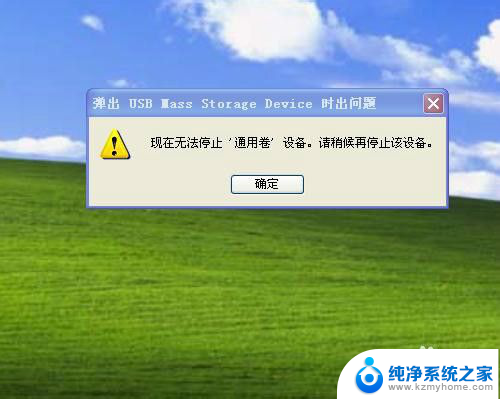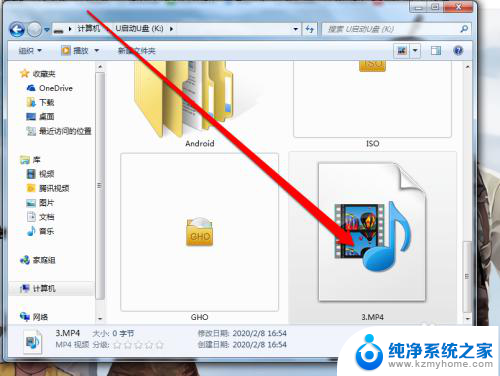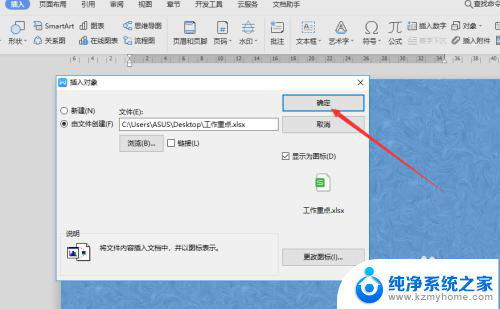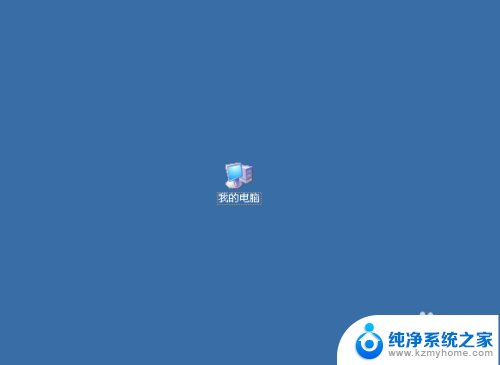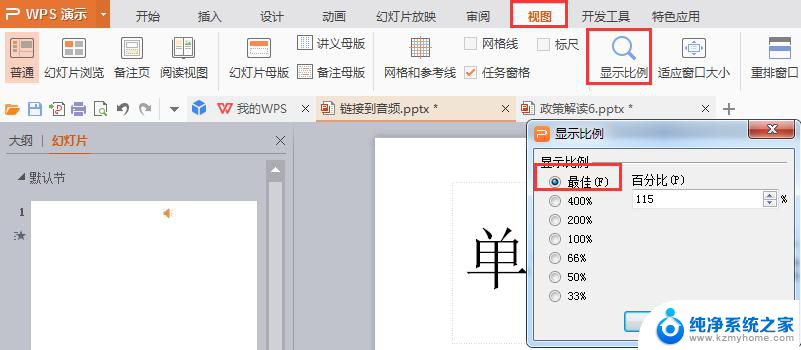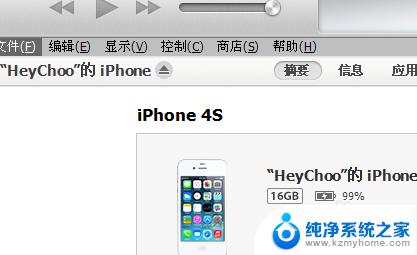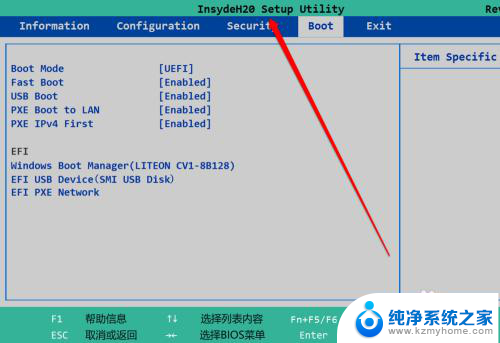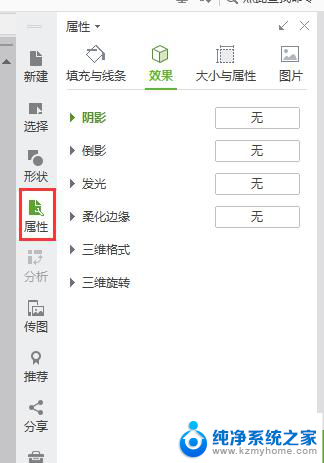无法检查正在使用中的磁盘怎么办 Windows无法检查正在使用的磁盘提示怎么办
当Windows系统无法检查正在使用的磁盘时,可能会出现磁盘检查提示无法完成的情况,这时我们可以尝试通过一些简单的方法来解决这个问题,比如关闭正在使用的应用程序或进程,或者通过安全模式启动系统进行磁盘检查。同时也可以尝试使用命令行工具来进行磁盘检查,以确保磁盘的完整性和稳定性。希望以上方法能够帮助您解决Windows系统无法检查正在使用的磁盘的问题。
具体步骤:
1.打开“运行”对话框,可以用快捷键win+R进行弹出“运行”对话框,输入cmd命令,点击确定
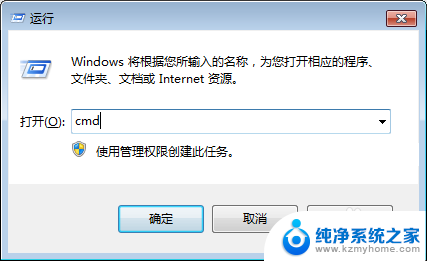
2.在命令提示符后面输入chkdsk x: /f,x代表为具的磁盘符号。如这里检查C盘,可以输入chkdsk c: /f
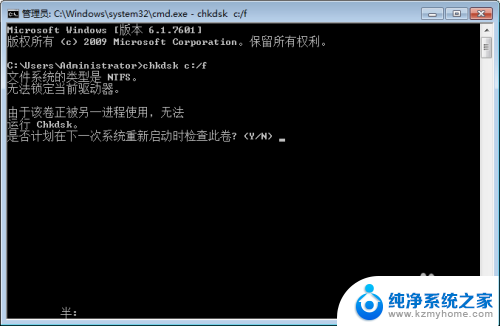
3.这时电脑仍然显示为该卷正被另一进程使用,无法chkdsk。也是就是无法进行检查操作,在提示是否计划下一次系统重新启动时检查此卷,这里直接输入Y,接着确定
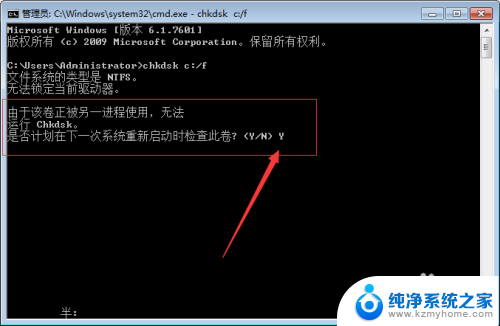
4.可以看到提示为:将在下一次系统重新启动时检查此卷,这代表下重启就会检查这个磁盘了

5.重启一下电脑,在没进入电脑系统前,就会进行磁盘检查,如图所示,等待检查完毕后,正常进入操作系统

6.如果上面的情况都不实现对磁盘进行检查,可以在开机时按F8进入到带命令的安全模式。再次执行chkdsk x: /f,进行检查
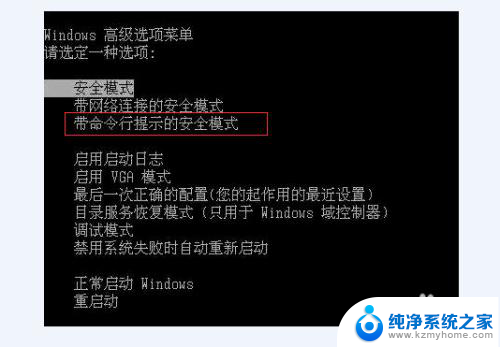
以上就是无法检查正在使用中的磁盘怎么办的全部内容,如果您不了解,您可以按照以上方法进行操作,希望这些方法能对您有所帮助。